SQL Server Manager详解
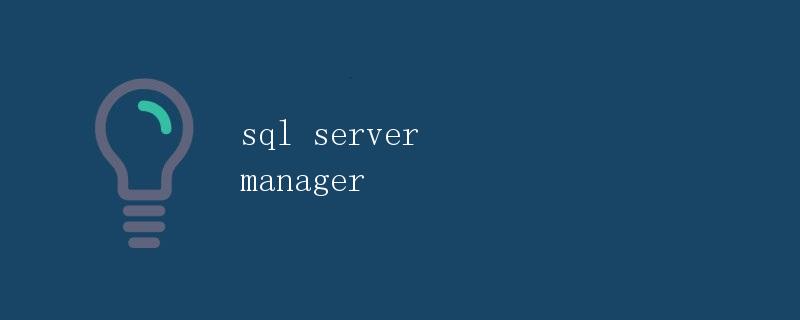
SQL Server Manager是用于管理SQL Server数据库的工具,它提供了图形用户界面和命令行工具,使数据库管理员能够轻松地管理数据库实例、数据库、表、视图、存储过程等数据库对象。在本文中,我们将详细介绍SQL Server Manager的功能和用法。
SQL Server Manager概述
SQL Server Manager是Microsoft SQL Server的管理工具,它包含了多个子工具,包括SQL Server Management Studio(SSMS)、SQL Server Configuration Manager、SQL Server Profiler等。其中,SSMS是最常用的工具,用于管理数据库对象、导入导出数据、执行查询等操作。SQL Server Manager提供了一个集中管理数据库的界面,让管理员可以方便地监控和管理数据库的运行状态。
SQL Server Manager功能介绍
1. 连接到SQL Server实例
在SQL Server Manager中,可以通过添加服务器来连接到SQL Server实例。在连接对话框中输入需要连接的服务器名称和验证方式(Windows验证或SQL Server验证),即可连接到数据库实例。连接成功后,可以在对象资源管理器中看到数据库实例和其中的数据库对象。
2. 管理数据库对象
在SQL Server Manager中,可以对数据库对象进行管理,包括创建、修改、删除表、视图、存储过程等。通过图形化界面操作,可以方便地管理数据库对象,减少了管理员的工作量。
3. 执行查询
SQL Server Manager提供了一个查询编辑器,可以编写和执行SQL查询语句。管理员可以在查询编辑器中编写各种类型的查询语句,包括SELECT、INSERT、UPDATE、DELETE等,以及存储过程和函数。执行查询后,可以查看查询结果,并将结果导出为文件。
4. 监控数据库性能
SQL Server Manager提供了性能监视器工具,可以监控数据库实例的性能指标,包括CPU利用率、内存利用率、磁盘IO等。管理员可以通过性能监视器了解数据库的运行情况,及时发现并解决性能问题。
5. 导入导出数据
SQL Server Manager提供了数据导入导出向导,可以将数据从一个数据库导入到另一个数据库,或者将数据导出为文件。管理员可以通过向导设置导入导出的规则和目标,方便地进行数据迁移和备份。
SQL Server Manager用法介绍
1. 连接到SQL Server实例
打开SQL Server Manager,点击 “连接” -> “连接对象资源管理器”,在对话框中输入服务器名称和验证方式,点击连接即可。
连接到服务器:localhost
身份验证:Windows身份验证
连接成功后,可以在对象资源管理器中看到连接的数据库实例和其中的数据库对象。
2. 管理数据库对象
在对象资源管理器中,可以右键单击数据库对象,选择相应的操作,如创建表、修改视图、删除存储过程等。通过图形化界面操作,可以方便地管理数据库对象。
3. 执行查询
在SQL Server Manager中,点击 “新建查询” ,在查询编辑器中编写SQL查询语句,然后点击 “执行” 按钮即可执行查询。
SELECT * FROM users
执行查询后,可以查看查询结果,并将结果导出为文件。
4. 监控数据库性能
在性能监视器中,可以查看数据库实例的性能指标,包括CPU利用率、内存利用率、磁盘IO等。管理员可以通过性能监视器了解数据库的运行情况,及时发现并解决性能问题。
5. 导入导出数据
在SQL Server Manager中,点击 “导入导出数据” 向导,选择需要导入/导出的数据源和目标,设置导入导出规则,完成后点击 “执行” 按钮即可进行数据导入导出操作。
总结
SQL Server Manager是SQL Server的管理工具,提供了丰富的功能和友好的界面,使数据库管理员可以轻松地管理数据库实例、数据库对象、执行查询、监控性能等操作。通过本文的介绍,相信读者对SQL Server Manager有了更深入的了解,并能更好地利用它进行数据库管理工作。
 极客教程
极客教程